Како да повећам текст у Цхроме-у, Едге-у, Фирефок-у и Опери?
Да ли сте покушали да прочитате веб страницу и морали сте да жмирите јер је величина слова била премала? Комбинација резолуција и величина екрана понекад може довести до чудних парова који отежавају читање текста на веб страницама. Питање је: Како да трајно увећам текст у свом претраживачу? Одговор се доста разликује у зависности од веб претраживача који користите. Читајте даље да бисте сазнали како да увећате текст у Гоогле Цхроме-(Google Chrome) у , Мицрософт Едге(Microsoft Edge) - у, Мозилла Фирефок(Mozilla Firefox) -у и Опери:
Зумирање и величина фонта за веб прегледаче у Виндовс -у(Windows)
У овом водичу покривамо потребу за повећањем само величине фонта на веб страницама. За све веб претраживаче укључене у наш чланак, можете променити величину целе странице помоћу функције (Zoom function)зумирања(Zoom) . Стандардни метод за све претраживаче је коришћење тастатуре: ЦТРЛ(CTRL) притиснут заједно са Plus sign (+) да зумирате и учините ствари већим, или ЦТРЛ(CTRL) заједно са знаком минус (-)(Minus sign (-)) да умањите и умањите ствари.

Увећавајте и умањујте приказ притиском на Цтрл(Ctrl) и знак + или -
Алтернативно, наставите да притискате тастер ЦТРЛ(CTRL) на тастатури, а затим користите точкић за померање на мишу да бисте повећали или смањили ствари. Недостатак ове методе Зоом Ин(Zoom In) / Зоом Оут(Zoom Out ) је што се све на страници повећава у величини. Ако желите да повећате само величину фонта како бисте лакше читали текст, онда су вам потребне методе описане у наставку. Почнимо са Гоогле Цхроме(Google Chrome) -ом и наставимо са другим претраживачима.
САВЕТ:(TIP:) Ако више волите да покренете свој веб прегледач у режиму целог екрана, прочитајте наш водич о томе како да поставите Цхроме и друге прегледаче на цео екран (Едге, Фирефок и Опера)(put Chrome & other browsers in full screen (Edge, Firefox, and Opera)) .
Како да повећам текст у Гоогле Цхроме-(Google Chrome) у ?
Гоогле Цхроме(Google Chrome) олакшава промену величине фонта који се користи на веб страницама. Прво(First) кликните или додирните „Прилагоди и контролишите Гоогле Цхроме“("Customize and control Google Chrome") – дугме са три вертикалне тачке у горњем десном углу прозора прегледача. Изаберите Подешавања(Settings) из менија.

Отворите мени за прилагођавање(Customize) и контролу Гоогле Цхроме(Google Chrome) -а и изаберите Подешавања
На страници Подешавања(Settings ) која се отвори, кликните на Изглед(Appearance) (лева страна странице) или се померите надоле док не видите одељак Изглед(Appearance) . Тренутна величина текста је приказана у пољу десно од подешавања Фонт Сизе . (Font Size)Кликните(Click) или додирните то поље да бисте отворили падајућу листу и изабрали нову величину коју желите да примените на веб странице: Веома велика(Very large) , Велика(Large) , Средња(Medium) , Мала(Small, ) или Веома мала(Very small) .

Промените величину фонта у Гоогле Цхроме- у(Google Chrome)
САВЕТ:(TIP:) Да бисте вратили величину текста на нормалну у Гоогле Цхроме-(Google Chrome) у , само изаберите Средња(Medium) .
Промена се одмах примењује на веб странице.
Како мењате величину фонта у Мицрософт Едге(Microsoft Edge) -у ?
Да бисте повећали текст у Мицрософт Едге(Microsoft Edge) -у , прво морате да додирнете или притиснете дугме „Подешавања и више“(“Settings and more” ) у горњем десном углу (дугме са три хоризонталне тачке). Затим кликните на Подешавања(Settings) .

Прво изаберите Подешавања(Settings) у менију Мицрософт Едге(Microsoft Edge)
Након овог корака, у зависности од вашег екрана и величине прозора, поступак се мало разликује.
1. Ако видите лево окно у Мицрософт Едге подешавањима(Microsoft Edge Settings)
Кликните или додирните Изглед(Appearance) у левом окну. Затим, у десном окну, скролујте до дна странице, до Фонтови(Fonts) . Поред текста Величина фонта(Font size) кликните или додирните оквир који приказује тренутну величину текста.

Да бисте повећали величину фонта, идите на Изглед
Ово отвара падајући мени где можете да изаберете жељену величину текста. Након што изаберете величину, идите на веб локацију коју желите да прегледате да бисте проверили да ли је поставка погодна за ваше потребе.

Измените величину фонта у Мицрософт Едге -у(Microsoft Edge)
2. Ако лево окно није отворено на картици Мицрософт Едге Сеттингс(Microsoft Edge Settings)
Када расположиви простор на екрану није довољно велик, претраживач аутоматски сакрива мени. Пронађите дугме „мени“(“menu”) (оно са три хоризонталне линије), које се налази у горњем левом углу прозора, и кликните или додирните на њега. Лево окно је сада видљиво.

Кликните(Click) или додирните дугме менија на картици Мицрософт Едге Сеттингс(Microsoft Edge Settings)

Изаберите Изглед
У десном окну скролујте до дна странице, до Фонтови(Fonts) . Поред текста Величина фонта(Font size) кликните или додирните оквир који приказује тренутну величину текста.
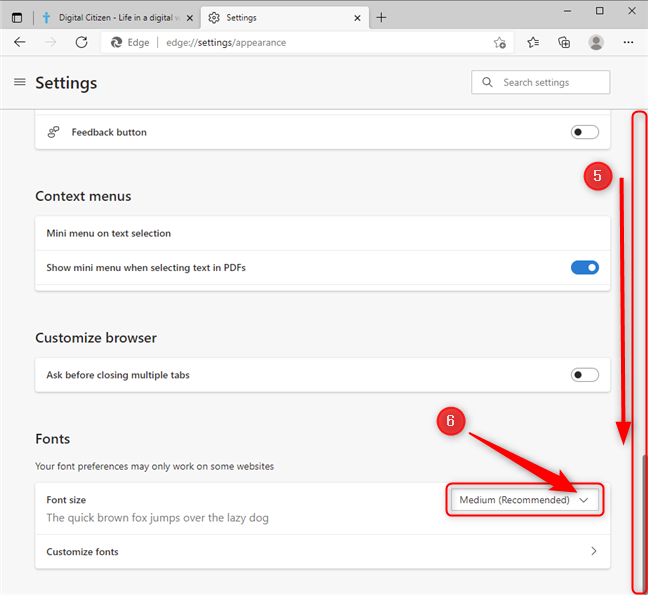
Измените величину фонта у Мицрософт Едге -у(Microsoft Edge)
Ово отвара падајући мени, где можете изабрати жељену величину текста. Изаберите величину која вам највише одговара. Подешавања се примењују чим изаберете опцију. Сада проверите величину тако што ћете се вратити на веб страницу коју желите да прегледате.

Опције за промену величине фонта у Едге -у(Edge)
Како да повећам текст у Мозилла Фирефок(Mozilla Firefox) -у ?
Мозилла Фирефок(Mozilla Firefox) има два различита приступа за решавање величина фонта. Један користи функцију зумирања(Zoom) претраживача и омогућава вам да ограничите њен ефекат на текст ( Само зумирај текст(Zoom Text Only) ). Други метод је постављање минималне величине фонта.
1. Повећање текста у Фирефок(Firefox) -у помоћу функције Зоом(Zoom)
За први метод, потребно је да додирнете или кликнете на „Отвори мени апликације“(“Open Application Menu”) у горњем десном углу прозора (дугме за хамбургер), а затим изаберете Подешавања.
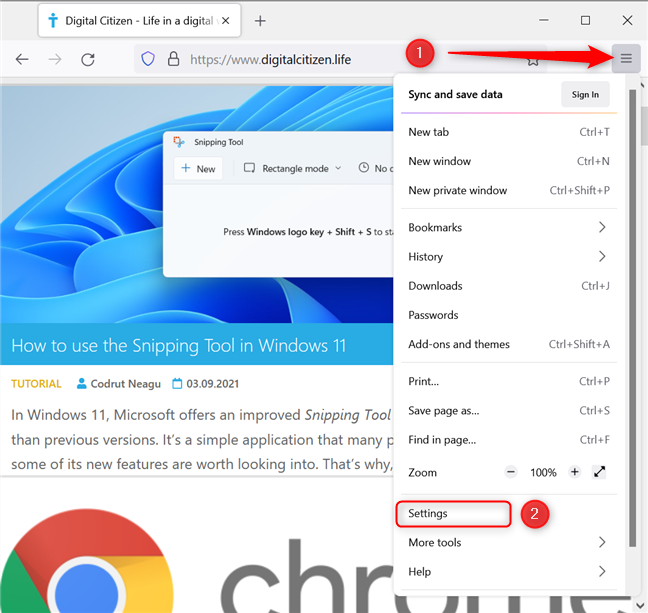
Пронађите(Locate) и притисните дугме Отвори мени апликације(Application Menu) у Фирефок -у(Firefox)
Затим померите надоле до одељка „Језик и изглед“ . (“Language and Appearance”)У пододељку Зумирање(Zoom) омогућите само зумирање текста(Zoom Text Only) тако што ћете кликнути или додирнути поље за потврду поред њега.

Подесите Зоом Тект(Set Zoom Text) Само у Мозилла Фирефок- у(Mozilla Firefox)
Сада можете да користите команде зумирања(Zoom) да промените величину фонта за веб странице. Притисните ЦТРЛ(CTRL) и + да повећате фонт и ЦТРЛ(CTRL) и - да га смањите. Алтернативно, наставите да притискате тастер ЦТРЛ(CTRL) на тастатури док ротирате точкић за померање на мишу да бисте променили величину.
2. Повећање текста у Фирефок(Firefox) -у постављањем минималне величине фонта
Други метод се може активирати у Фирефок(Firefox) опцијама. Притисните дугме „Отвори мени апликације“(“Open Application Menu” ) (три хоризонталне линије) у горњем десном углу. Изаберите Подешавања(Settings) у менију који се отвори.

Отворите Подешавања у Фирефок-у
Затим померите надоле до одељка „Језик и изглед“ . (“Language and Appearance”)У пододељку Фонтови и боје притисните дугме (Fonts & Colors)Напредно(Advanced) .

(Open Advanced Fonts)Отворите Напредна подешавања фонтова и боја(Colors)
Ово отвара искачући мени, где имате падајућу листу Минимална величина фонта . (Minimum font size)Кликните(Click) или додирните на њега и одаберите минималну величину фонта која вам чини читање угодним. Ако желите да вратите било које промене, изаберите опцију Ништа(None) .
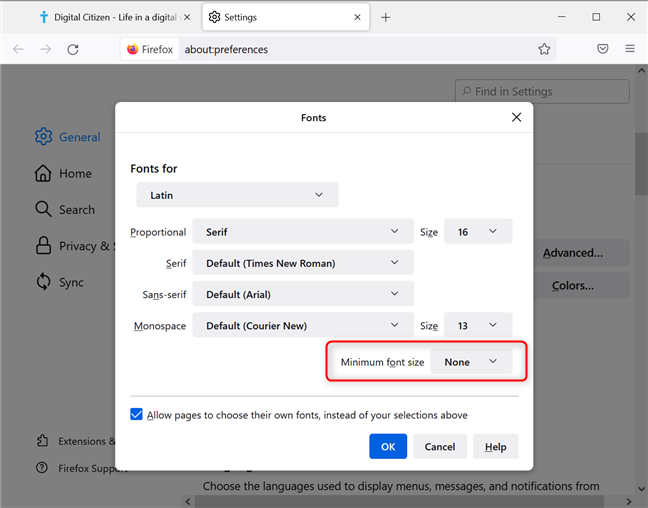
Подесите минималну(Set Minimum) величину фонта у Мозилла Фирефок- у(Mozilla Firefox)
Када завршите, притисните ОК(OK ) да сачувате подешавања.
Како променити величину фонта у Опери(Opera)
Отворите мени Опера(Opera) тако што ћете кликнути или тапнути на „Прилагоди и контролисати Опера“(“Customize and control Opera”) (дугме О) у горњем левом углу. Затим изаберите Подешавања(Settings) . Алтернативно, можете притиснути Alt + P за исти резултат.

Отворите Подешавања у Опери
Страница Подешавања(Settings ) се отвара у новој картици. Померите(Scroll) се надоле док не видите одељак Изглед(Appearance ) и унос величине фонта . (Font size )Десно од овог уноса видите тренутну величину фонта. Кликните(Click) или додирните величину фонта да бисте отворили падајућу листу. Изаберите нову величину коју желите да примените на веб странице: Веома велика(Very large) , Велика(Large) , Средња(Medium) , Мала(Small) или Веома мала(Very small) .

Промените величину фонта у Опери
Промена се одмах примењује на све постојеће веб странице и нове које отворите у Опери(Opera) .
Да ли(Did) сте успели да повећате величину фонта за ваш претраживач?
Подешавање величине фонта за веб странице у главним веб прегледачима за Виндовс(Windows) је релативно једноставно ако пратите овај водич. Сада је само питање да одаберете величину текста која вам највише одговара. Обавестите нас у одељку за коментаре испод ако сте задовољни резултатом. Такође, ако имате било каквих питања, не устручавајте се да нас контактирате.
Related posts
Како искључити картицу у Цхроме-у, Фирефок-у, Мицрософт Едге-у и Опери
Како одштампати чланак без огласа у свим главним претраживачима -
Како користити емулатор мобилног претраживача у Цхроме-у, Фирефок-у, Едге-у и Опери -
Ставите Цхроме и друге прегледаче на цео екран (Едге, Фирефок и Опера)
Како закачити веб локацију на траку задатака или мени Старт у оперативном систему Виндовс 10
Како подесити температуру приказа времена за Виндовс 10 у °Ц или °Ф
Како закачити на Старт мени у оперативном систему Виндовс 11 -
Како поставити Цхроме као подразумевани претраживач у оперативном систему Виндовс 10 (Фирефок и Опера)
Извезите лозинке из Цхроме-а, Фирефок-а, Опера-а, Мицрософт Едге-а и Интернет Екплорер-а
Како учинити да Виндовс 10 Филе Екплорер приказује сличице за све медијске датотеке
Како омогућити тамну тему Филе Екплорер у оперативном систему Виндовс 10
Како да подесите прокси сервер у Цхроме-у, Фирефок-у, Едге-у и Опери
О ИнПривате и Инцогнито. Шта је приватно прегледање? Који претраживач је најбољи?
Како да увећате и умањите приказ у вашем веб претраживачу -
Како деблокирати Адобе Фласх Плаиер у Гоогле Цхроме-у -
Како омогућити Не прати у Цхроме-у, Фирефок-у, Едге-у и Опери
Како блокирати колачиће треће стране у Цхроме-у, Фирефок-у, Едге-у и Опери
Идите у анонимни режим помоћу тастера пречице у Цхроме-у, Едге-у, Фирефок-у и Опери
Како спречити Цхроме да тражи да сачува лозинке -
Како деблокирати Адобе Фласх Плаиер на Виндовс 10 Мицрософт Едге -
